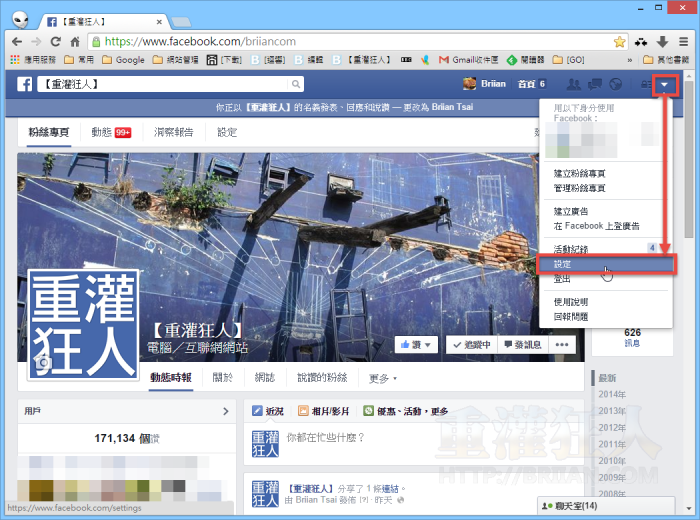近年來不管是 Google, Facebook 或 Yhooo! 甚至是 Apple 帳號被盜的問題層出不窮,除了少數透過木馬病毒與惡意程式側錄密碼之外,大部分可能都是被釣魚網站給騙走密碼。不管是那種攻擊方式,該如何有效防止帳號被盜呢?
除了平常上網時小心一點,不要亂下載、亂開奇怪的檔案,每次不管登入什麼網站之前都要注意網址是否正確,並且盡量少在 Google, Facebook..等官方網站以外的第三方網站或應用程式輸入你的帳號密碼登入。
除此之外,,
Facebook 所提供的兩階段驗證功能:
- Step 1:輸入密碼 (密碼正確才會進入下一步)
- Step 2:輸入驗證碼(透過iPhone, Android中的FB應用程式產生代碼或手機簡訊接收驗證碼)
- 網站名稱:Facebook
- 網站網址:https://www.facebook.com
- 重灌狂人粉絲專頁:按這裡(請記得按讚、追蹤)
Facebook 兩步驟驗證的設定、使用方法:
- 一、啟用 Facebook 兩步驟驗證,透過安全密碼保護帳號安全
- 二、登入時,透過安全驗證碼或 SMS 簡訊來認證
- 三、記住瀏覽器,常用電腦、手機不須每次都驗證
- 四、使用「應用程式密碼」在其他 App 或服務登入 FB
一、啟用 Facebook 兩步驟驗證,透過安全密碼保護帳號安全
第1步 開啟 Facebook 網站並登入後,按一下右上角的選單圖示,再點「設定」。
第2步 開啟設定選單後點一下左邊的「帳號保安」,在「安全性設定」頁面中按一下「登入許可」再勾選「要求 1 個安全密碼,讓我從未知的瀏覽器進入我的帳號」。
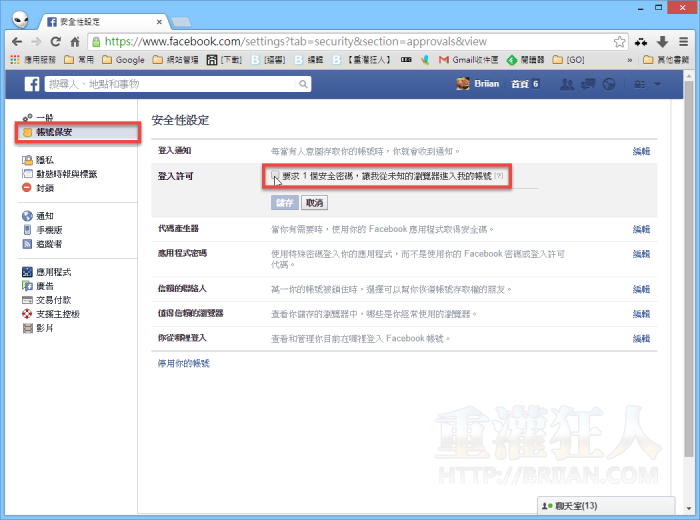
第3步 看完簡單的介紹後按一下「新手指南」。
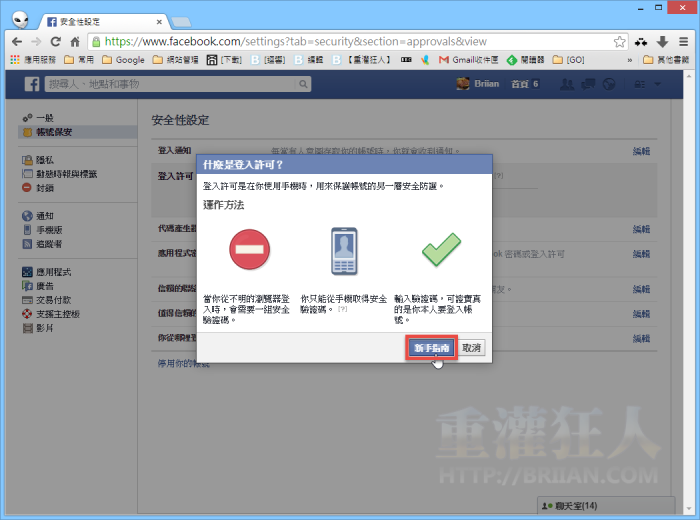
第4步 再按「繼續」….
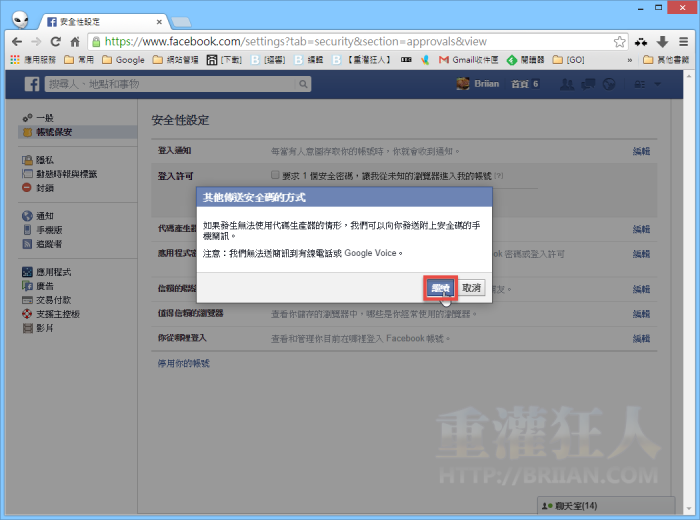
第5步 接著請在方框中輸入你的手機號碼,注意!一定要是手機號碼,因為之後會靠 SMS 手機簡訊的方式傳送驗證碼到你的門號。設定好之後,按「繼續」。
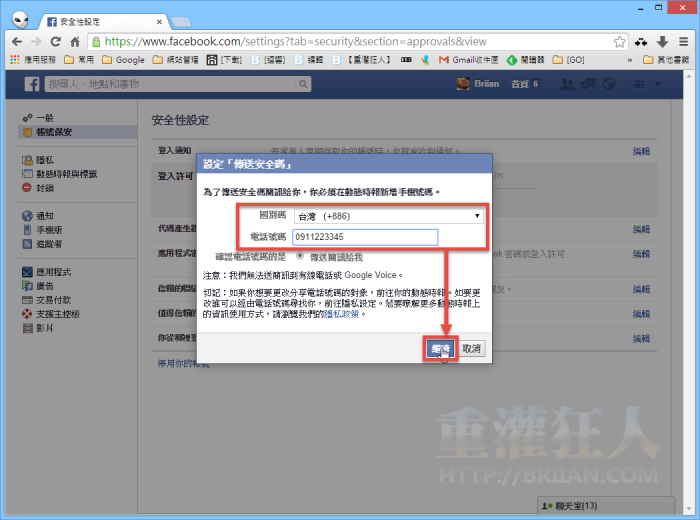
第6步 收到簡訊後,將簡訊中的數字(認證碼)輸入到方框中,再按「確認」。
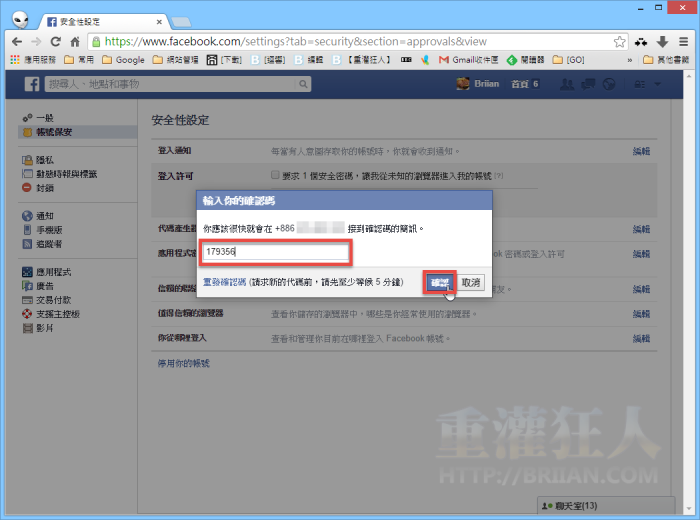
第7步 完成後按「關閉」即可。日後,當我們要登入 Facebook 時,除了要輸入帳號與正確的密碼之外,還必須輸入一個以六位數的數字組成的認證碼,才能順利登入。而這個認證碼可以透過手機簡訊或 iPhone, Android 手機中的 Facebook 應用程式即時產生(每次登入、認證時的認證碼都不一樣)。
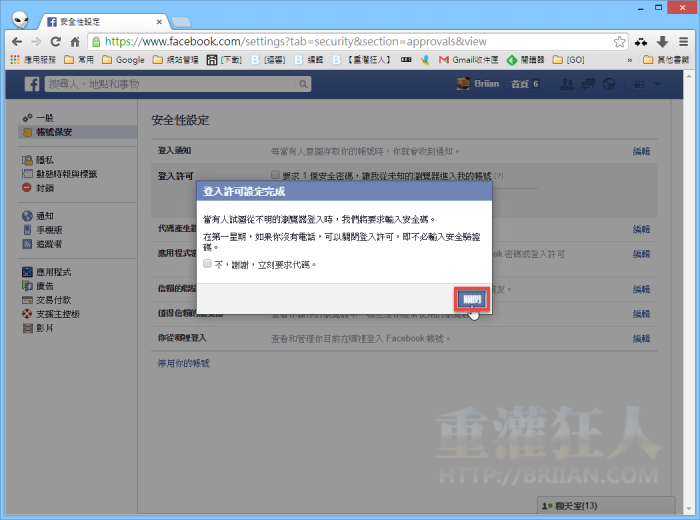
Facebook 兩步驟驗證的設定、使用方法:
- 一、啟用 Facebook 兩步驟驗證,透過安全密碼保護帳號安全
- 二、登入時,透過安全驗證碼或 SMS 簡訊來認證
- 三、記住瀏覽器,常用電腦、手機不須每次都驗證
- 四、使用「應用程式密碼」在其他 App 或服務登入 FB
Facebook 兩步驟驗證的設定、使用方法:
- 一、啟用 Facebook 兩步驟驗證,透過安全密碼保護帳號安全
- 二、登入時,透過安全驗證碼或 SMS 簡訊來認證
- 三、記住瀏覽器,常用電腦、手機不須每次都驗證
- 四、使用「應用程式密碼」在其他 App 或服務登入 FB
二、登入時,透過安全驗證碼或 SMS 簡訊來認證
第1步 開啟並調整好 Facebook 兩步驟驗證的設定後,我們可以像平常一樣使用原來的帳號、密碼登入 Facebook。
第2步 跟平常不一樣的是,在輸入正確密碼登入後,還會跳出一個「請填入安全驗證碼以繼續」的畫面,如果你的 iPhone 或 Android 有安裝 Facebook 的應用程式,可以在應用程式的選單中使用「代碼產生器」來取得登入驗證碼。
如果你用的是 Windows Phone 手機或你沒有在手機安裝 FB 應用程式,則可按「找不到你的代碼?」,透過手機 SMS 簡訊來取得驗證碼。

第3步 如圖,如果你有在 iPhone 或 Android 等智慧型手機中安裝 Facebook 應用程式的話,可以開啟應用程式、點一下右上角的設定選單,在選單中的最下方找到「代碼產生器」,按進去就可以看到一個6位數的數字,把這數字填到上一步驟中的方框再按「繼續」按鈕即可順利登入。

第4步 如果你沒安裝智慧型手機的 FB 應用程式,也可以在上一個步驟中按一下「找不到你的代碼?」再點「以簡訊傳送安全驗證碼給我」,即可直接將驗證碼傳送到你先前登記的手機門號中。

第5步 完成安全驗證後,記得點一下「儲存瀏覽器」再按「繼續」,以便讓 Facebook 記得這台電腦的這個瀏覽器,日後再登入時就不需要再驗證一次。

第6步 「登入許可代碼」則是好幾組不同的數字組合,讓我們在沒有手機也收不到簡訊時,可以用這些代碼來登入,請按「取得代碼」按鈕繼續。

第7步 記得將這些代碼都記下來或列印出來,放在安全的地方,避免日後手機遺失、收不到簡訊…等等情況發生時,可以用這些代碼來登入 Facebook。

Facebook 兩步驟驗證的設定、使用方法:
- 一、啟用 Facebook 兩步驟驗證,透過安全密碼保護帳號安全
- 二、登入時,透過安全驗證碼或 SMS 簡訊來認證
- 三、記住瀏覽器,常用電腦、手機不須每次都驗證
- 四、使用「應用程式密碼」在其他 App 或服務登入 FB
Facebook 兩步驟驗證的設定、使用方法:
- 一、啟用 Facebook 兩步驟驗證,透過安全密碼保護帳號安全
- 二、登入時,透過安全驗證碼或 SMS 簡訊來認證
- 三、記住瀏覽器,常用電腦、手機不須每次都驗證
- 四、使用「應用程式密碼」在其他 App 或服務登入 FB
三、記住瀏覽器,常用電腦、手機不須每次都驗證
第1步 當有人在其他電腦、手機或用不同瀏覽器登入你的 Facebook 帳號而且還輸入正確密碼時,你的 Facebook 會出現一個通知訊息,告訴我們有人試圖登入你的帳號。
第2步 接著按「繼續」按鈕,可以查看最近的登入紀錄。

第3步 畫面中會顯示該次登入是在什麼時間、從什麼地點、用什麼電腦跟瀏覽器登入的,還會很貼心的在網路地圖上標示出 IP 所在地。如果該次登入是你自己或已知的正常操作,可以按「沒問題」按鈕,如果不是你所允許的登入行為,則按「我沒有印象」。

第4步 如果是你自己在其他電腦或手機登入,希望能讓 Facebook 記住這個瀏覽器,免去每次都要重新認證的困擾,可以點「儲存瀏覽器」再按「繼續」。如果你是在別人家的電腦登入,不希望留下紀錄的話,則點「不要儲存」。

Facebook 兩步驟驗證的設定、使用方法:
- 一、啟用 Facebook 兩步驟驗證,透過安全密碼保護帳號安全
- 二、登入時,透過安全驗證碼或 SMS 簡訊來認證
- 三、記住瀏覽器,常用電腦、手機不須每次都驗證
- 四、使用「應用程式密碼」在其他 App 或服務登入 FB
Facebook 兩步驟驗證的設定、使用方法:
- 一、啟用 Facebook 兩步驟驗證,透過安全密碼保護帳號安全
- 二、登入時,透過安全驗證碼或 SMS 簡訊來認證
- 三、記住瀏覽器,常用電腦、手機不須每次都驗證
- 四、使用「應用程式密碼」在其他 App 或服務登入 FB
四、使用「應用程式密碼」在其他 App 或服務登入 FB
第1步 現在很多服務、網站或應用程式,其實都會要你登入 Facebook 之後才能使用,但當你開啟 FB 的第二步驟驗證後,並不是每個第三方應用都能支援此類型的登入驗證機制。或者你擔心某些奇奇怪怪的網站會把你的 FB 帳號密碼拿去亂搞的話,也可以改用 Facebook 所提供的「應用程式密碼」來登入其他網站、服務或應用程式。
在「帳號保安」的設定頁面終點一下「應用程式密碼」再按「產生應用程式密碼」。
第2步 設定好名稱再按繼續後,便可取得一個專屬於你 FB 帳號的應用程式密碼。在其他網站或應用程式用 Facebook 帳戶登入時,只要輸入這個獨一無二的專屬密碼,便可像平常一樣登入使用,不過安全性比直接給他你的真實密碼好很多,就算對方偷了你的應用程式密碼,他也不能偷走你的帳戶。

,Facebook 兩步驟驗證的設定、使用方法:
- 一、啟用 Facebook 兩步驟驗證,透過安全密碼保護帳號安全
- 二、登入時,透過安全驗證碼或 SMS 簡訊來認證
- 三、記住瀏覽器,常用電腦、手機不須每次都驗證
- 四、使用「應用程式密碼」在其他 App 或服務登入 FB